Cómo configurar el cliente VPN de Windows 7
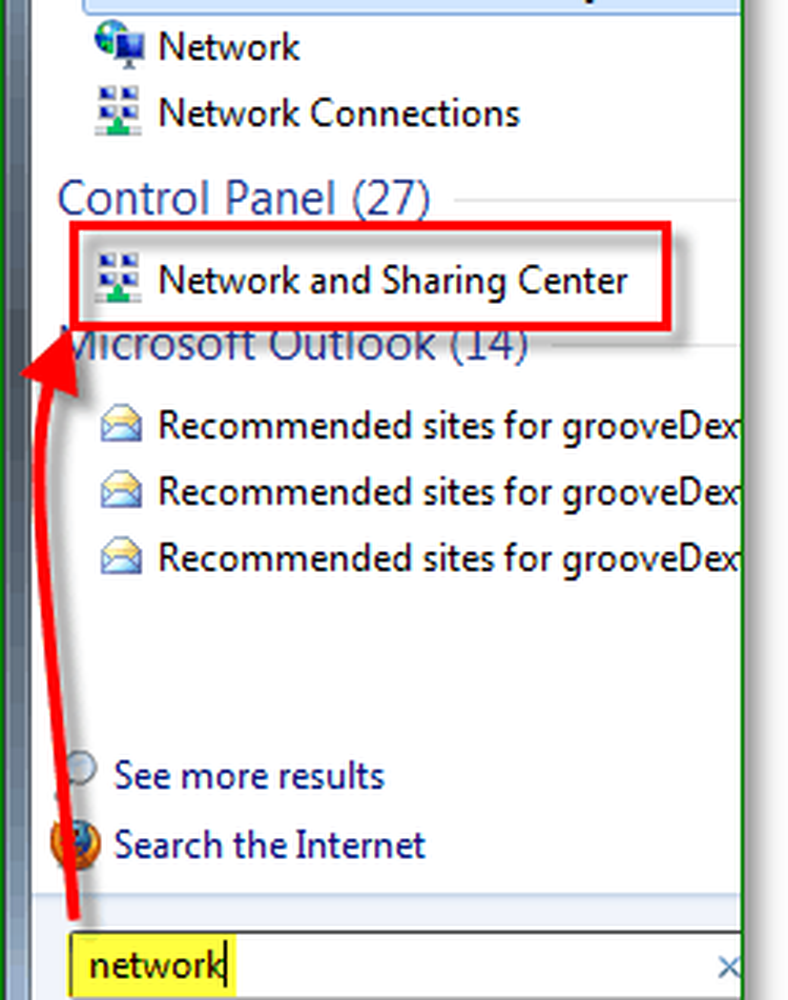
De vez en cuando, sin embargo, VPN puede ser utilizado por usuarios domésticos para conectarse de nuevo a su red doméstica (o en el otro lado del firewall de mamá cuando necesita asistencia técnica) para acceder a sus archivos o fotos en sus casilleros. Para ayudar con esto, Microsoft construyó el cliente y el servidor VPN en Windows 7. Anteriormente, hoy escribí sobre el Servidor / lado host Así que saltemos al lado del cliente.
Cómo configurar un cliente VPN basado en el hogar con Windows 7
1. Hacer clic la Windows Start Orb y Tipo red en la barra de búsqueda. Entonces Hacer clic la Redes y recursos compartidos.
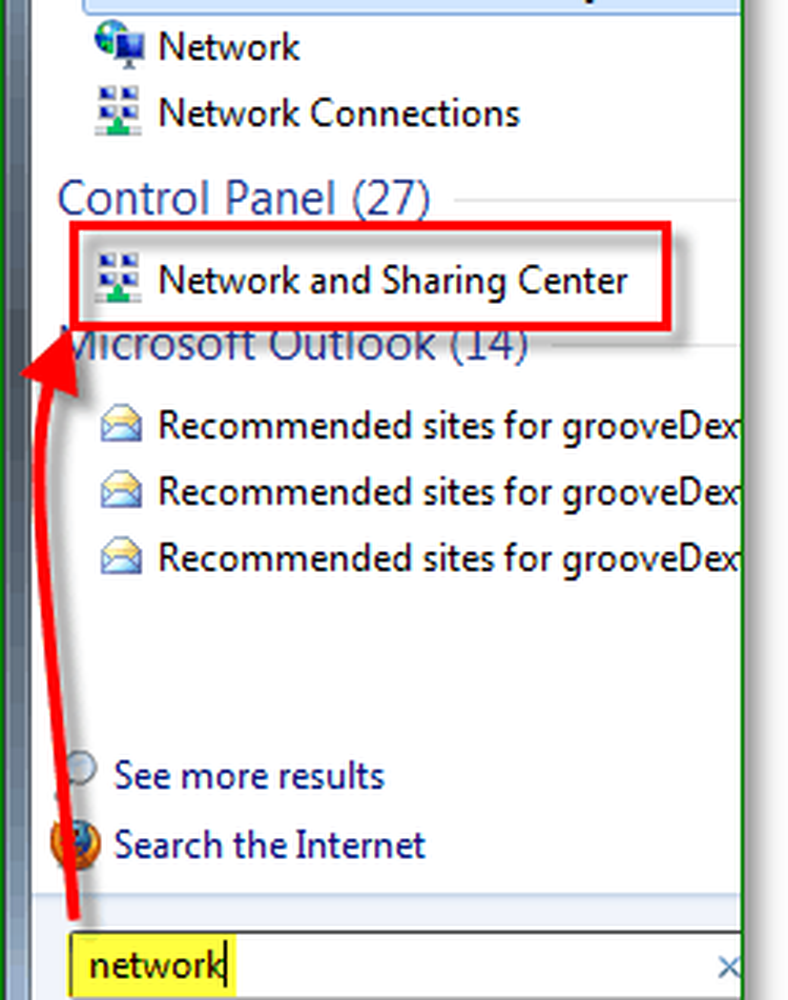
2. Desde el Centro de redes y recursos compartidos Hacer clic el enlace a Establecer una nueva conexión o red.

3. Hacer clic Conectarse a un lugar de trabajo, entonces Hacer clic Siguiente.

4. Hacer clic Usar mi conexión a internet (VPN.)

5. Bajo direccion de internet Tipo en tus PÁLIDO o Dirección IP global. Bajo Nombre de Destino: Tipo en alguna descripción de cómo llamar a tu conexión. Entonces Comprobar la caja No te conectes ahora; solo configúralo para que pueda conectarme más tarde. Hacer clic Siguiente continuar.

6. Tipo en el asignado Nombre de usuario y Contraseña para el host VPN. Lo más probable es que exista una cuenta de usuario para iniciar sesión en la máquina host de VPN. Hacer clic Crear cuando termine.
Nota: Puede optar por recordar esta contraseña. Sin embargo, una conexión es más segura si necesita volver a ingresar las credenciales cada vez.

7. No queremos conectarnos todavía; Hay algunos ajustes que deben ajustarse para que la conexión sea más segura.. Hacer clic Cerrar y luego navegar de nuevo a la Redes y recursos compartidos (mostrado en el paso 1)

8. Desde el Centro de redes y recursos compartidos Hacer clic Cambiar la configuración del adaptador.

9. Botón derecho del ratón la conexión VPN recién creada (nombre de destino) y Seleccionar Propiedades.

10. Hacer clic la Seguridad pestaña y Conjunto Cifrado de datos a Máxima encriptación de fuerza (desconecte si el servidor declina) A continuación, asegúrese de comprobar ambos CAP cajas. Hacer clic DE ACUERDO guardar y continuar.

11. Siguiente, Botón derecho del ratón La conexión VPN y esta vez Seleccionar Conectar. Tipo en el Nombre de usuario y Contraseña y entonces Hacer clic Conectar.

La conexión VPN ahora debería estar en vivo.!

Como recordatorio, este es probablemente uno de aproximadamente 100 configuraciones diferentes para el cliente VPN, por lo que, a menos que usted administre ambos lados (cliente y servidor) probablemente necesitará obtener las configuraciones de cliente correctas de su equipo de TI para configurar perfectamente el cliente VPN.




